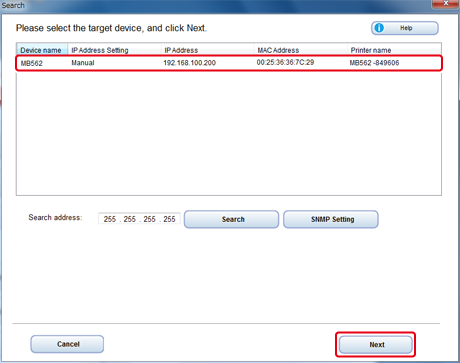Installez le pilote d'imprimante, le pilote du scanner, le pilote de fax, etc. à partir du « DVD-ROM du logiciel » sur l'ordinateur.
Un autre logiciel d'utilitaire peut être installé simultanément.
Pour Windows
Connecter la machine à un ordinateur par le biais d'un USB ou d'un réseau.
Remarque
Pour la connexion réseau, vérifiez l'état de cette machine avant l'installation.
-
La machine est allumée.
-
Pour la connexion réseau, cette machine est connectée au réseau via un câble du réseau local sans fil et les informations requises telles que l'adresse IP sont déjà configurées.
Pour la connexion USB, vérifiez l'état de cette machine avant l'installation.
-
Cette machine est éteinte.
-
Cette machine n'est pas connectée à un ordinateur avec un câble USB.
-
Insérez le "DVD-ROM de logiciel" inclus dans l'ordinateur.
-
Quand la fenêtre [AutoPlay] s'affiche, cliquez sur [Exécuter Setup.exe].

Mémo
Si la boîte de dialogue [Contrôle du compte de l'utilisateur] s'affiche, cliquez sur [Oui].
-
Sélectionnez une langue depuis la liste déroulante.
-
Lisez l'accord de licence, puis cliquez sur [Accepter].
-
Lisez [Environment advice (Conseils sur l'environnement)], et cliquez sur [Next (Suivant)].
-
Sélectionnez le nom de modèle de cette machine, puis cliquez sur [Suivant].
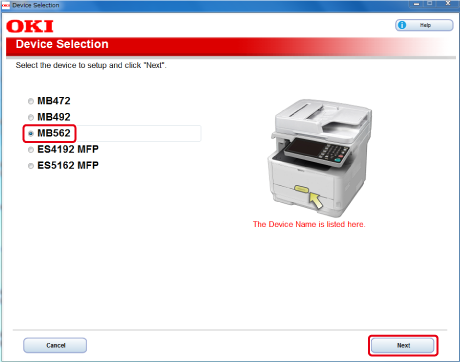
-
Sélectionnez [Network(Wired/Wireless) (Réseau/Câblé/Sans fil)] ou [USB connection (Connexion USB)] selon la méthode de connexion de la machine et l'ordinateur, puis cliquez sur [Next (Suivant)].
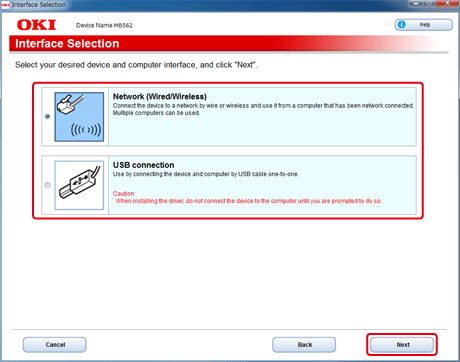
-
Cliquer sur [Recommended Installation (Installation recommandée)].
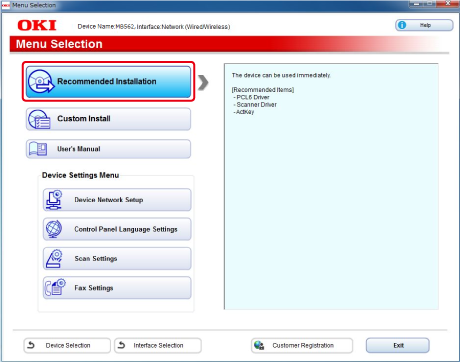
L'installation démarre.
Mémo
Le logiciel suivant est installé.
-
Pilote d'imprimante PCL6 (Y compris l'extension du réseau)
-
Pilote de scanneur
-
ActKey
Installez d'autres logiciels à partir de la fonction Installation personnalisée.
-
-
Pour la connexion réseau, sélectionnez cette machine, puis cliquez sur [Next (Suivant)].
Passez à l'étape 11.
-
Pour la connexion USB, connectez cette machine à un ordinateur avec un câble USB, et mettez cette machine en marche.
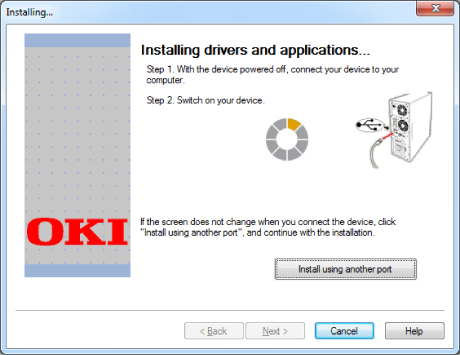
-
Cliquez sur [Quitter].
Pour Mac OS X
Cette section décrit comment installer le pilote d'imprimante PS et le pilote du scanneur.
Pour l'installation des utilitaires, voir ce qui suit.
Installez le pilote du scanneur Mac OS X
-
Assurez-vous que la machine et un ordinateur sont connectés et que la machine est allumée, puis insérez le « DVD-ROM de logiciel » inclus dans l'ordinateur.
-
Double-cliquez sur l'icône [OKI] sur le bureau.
-
[Drivers (Pilotes)] > [Scanner (Scanneur)] > Double-cliquez sur [Installer for OSX 10.8-10.10 (Installateur pour OSX 10.8-10.10)].
-
Cliquez sur [Continue (Continuer)].
-
Vérifiez que le contenu est affiché, puis cliquez sur [Continue (Continuer)].
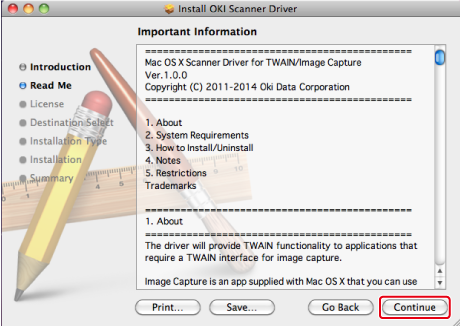
-
Lisez l'accord de licence, puis cliquez sur [Continue (Continuer)].
-
Cliquez sur [Agree (Accepter)].
-
Cliquez sur [Install (Installer)].
Pour changer le lieu d'installation du pilote, cliquez sur [Change Install Location (Changer le lieu d'installation)].
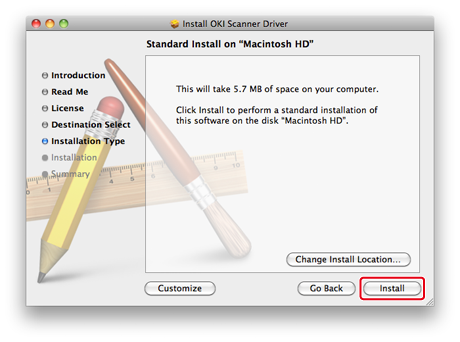
-
Entrez le nom et le mot de passe d'administrateur et cliquez sur [OK (OK)].
-
Cliquez sur [Continue Installation (Continuer l'installation)].
-
Cliquez sur [Restart (Redémarrer)].
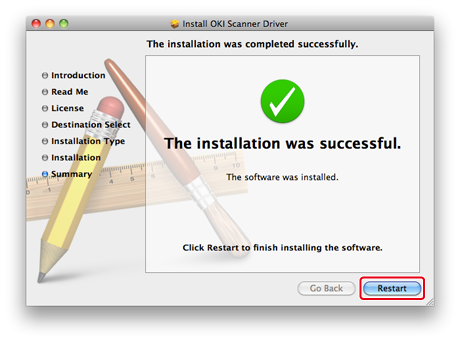
Installez le pilote d'imprimante Mac OS X PS
Lorsque l'installation est terminée, imprimez la page test à l'étape 15.
-
Assurez-vous que la machine et un ordinateur sont connectés et que la machine est allumée.
-
Insérez le « DVD-ROM de logiciel » dans l'ordinateur.
-
Double-cliquez sur l'icône [OKI] sur le bureau.
-
[Drivers (Pilotes)] > [PS (PS)] > Double-cliquez sur [Installer for OSX (Installateur pour OSX)].
-
Suivez les instructions à l'écran pour terminer l'installation.
Entrez le mot de passe d'administrateur si nécessaire.
-
Sélectionnez [System Preferences (Préférences du système)] dans le menu Apple.
-
Cliquez sur [Printers & Scanners (Imprimantes & Scanneurs)].
-
Cliquez sur [+].
Sélectionnez [Add Printer or Scanner... (Ajouter une imprimante ou un scanner...)] lorsque le menu est affiché.
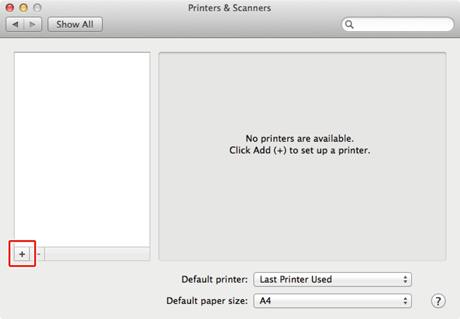
-
Cliquez sur [Default (Défaut)].
-
Sélectionnez la machine , puis assurez-vous que [OKI MB562 (PS) (OKI MB562 (PS))] est affiché pour [Use (Utiliser)].
Types de nom
Affiché dans la connexion
Liste des méthodes
Réseau
OKI-MB562 (6 derniers chiffres de l'adresse MAC)
Bonjour
USB
OKI DATA CORP MB562
USB
Mémo
Pour changer le nom, entrez un nouveau nom dans [Name: (Nom :)].
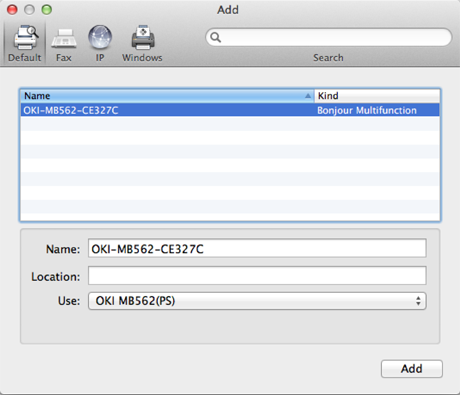
-
Cliquez sur [Add (Ajouter)].
-
Si [Installable options (Options installables)] s'affiche, cliquez sur [Continue (Continuer)].
-
Assurez-vous que la machine est ajoutée à [Printers (Imprimantes)] et que [OKI MB562 (PS) (OKI MB562 (PS))] est affiché pour [Kind (Nature)].
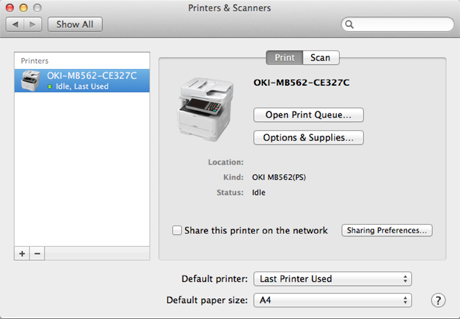
Remarque
Si [OKI MB562 (PS) (OKI MB562 (PS))] n'est pas affiché pour [Kind (Nature)] correctement, cliquez sur [- (-)], supprimez la machine dans [Printers (Imprimantes)], puis recommencez les étapes 8 à 12.
-
Cliquez sur [Open Print Queue... (Ouvrir la queue d'impression...)].
-
Sélectionnez [Print Test Page (Imprimer la page des tests)] à partir du menu [Printer (Imprimante)].